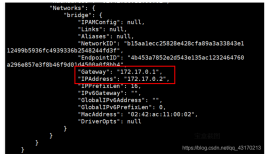一、WatchYourLAN介绍
1.1 WatchYourLAN简介
WatchYourLAN是一款开源的且带有 Web GUI 的轻量级网络 IP 扫描器。
1.2 WatchYourLAN特点
- 轻量级:WatchYourLAN是一个精简且高效的工具,可以在短时间内扫描大量的IP地址,并提供准确的结果。
快速扫描:WatchYourLAN能够快速扫描局域网中的IP地址,找到已连接到网络的设备。
网络发现:WatchYourLAN可以自动检测整个局域网中的设备,并提供详细的信息,包括设备名称、IP地址、MAC地址等。
设备识别:WatchYourLAN能够识别连接到局域网的设备类型,如计算机、服务器、打印机、路由器等。
- 用户友好界面:WatchYourLAN具有直观的用户界面,使用户可以轻松地进行扫描和管理网络。
- 自定义设置:WatchYourLAN允许用户进行一些自定义设置,包括更改系统主题和访问端口等。
- 安全访问:WatchYourLAN可以启动认证,设置登录账号和密码。
二、本地环境介绍
2.1 本地环境规划
本次实践为个人测试环境,操作系统版本为centos7.6。
| hostname | IP地址 | 操作系统版本 | Docker版本 |
|---|---|---|---|
| jeven | 192.168.3.166 | centos 7.6 | 20.10.17 |
2.2 本次实践介绍
1.本次实践部署环境为个人测试环境,生产环境请谨慎;
2.在Docker环境下成功部署WatchYourLAN轻量级网络 IP 扫描器。
2.3 部署准备工作
- 使用国内云厂商的镜像源搭建yum仓库,可以提升软件包的下载速度。
- 提前部署好Docker环境,并确保环境配置正确。
- 如果WatchYourLAN容器镜像下载缓慢,可以考虑使用国内云厂商的镜像加速服务,提高下载速度。
- 选择适合的服务器配置进行部署,容器化部署可以更有效地利用系统资源。
- 按照本次的步骤进行部署,仔细配置,确保完成本次实践。
三、本地环境检查
3.1 检查Docker服务状态
检查Docker服务是否正常运行,确保Docker正常运行。
[root@jeven ~]# systemctl status docker
● docker.service - Docker Application Container Engine
Loaded: loaded (/usr/lib/systemd/system/docker.service; enabled; vendor preset: disabled)
Active: active (running) since Fri 2023-12-01 22:00:49 CST; 13h ago
Docs: https://docs.docker.com
Main PID: 11506 (dockerd)
Tasks: 8
Memory: 126.0M
CGroup: /system.slice/docker.service
└─11506 /usr/bin/dockerd -H fd:// --containerd=/run/containerd/containerd.sock
3.2 检查Docker版本
检查Docker版本
[root@jeven ~]# docker version
Client: Docker Engine - Community
Version: 20.10.17
API version: 1.41
Go version: go1.17.11
Git commit: 100c701
Built: Mon Jun 6 23:05:12 2022
OS/Arch: linux/amd64
Context: default
Experimental: true
Server: Docker Engine - Community
Engine:
Version: 20.10.17
API version: 1.41 (minimum version 1.12)
Go version: go1.17.11
Git commit: a89b842
Built: Mon Jun 6 23:03:33 2022
OS/Arch: linux/amd64
Experimental: false
containerd:
Version: 1.6.6
GitCommit: 10c12954828e7c7c9b6e0ea9b0c02b01407d3ae1
runc:
Version: 1.1.2
GitCommit: v1.1.2-0-ga916309
docker-init:
Version: 0.19.0
GitCommit: de40ad0
3.3 检查docker compose 版本
检查Docker compose版本,确保2.0以上版本。
[[root@jeven ~]# docker compose version
Docker Compose version v2.19.1
四、下载WatchYourLAN镜像
在docker hub下载watchyourlan镜像
[root@jeven ~]# docker pull aceberg/watchyourlan
Using default tag: latest
latest: Pulling from aceberg/watchyourlan
96526aa774ef: Already exists
6e533b697b91: Pull complete
e793914f0270: Pull complete
04f1e7e0aabe: Pull complete
Digest: sha256:6fadd754883f735906410f8d1db9e51541527998b11efe14385fce249c2a1d80
Status: Downloaded newer image for aceberg/watchyourlan:latest
docker.io/aceberg/watchyourlan:latest
五、部署WatchYourLAN
5.1 创建挂载目录
创建挂载目录
mkdir -p /data/watchyourlan/wyl && cd /data/watchyourlan/
目录授权
chmod -R 777 /data/watchyourlan/
5.2 使用docker-cli创建watchyourlan容器
docker-cli创建watchyourlan容器,其中IFACE=ens33 中的网卡需要自行查询Linux服务器的本地网卡名称,这里是ens33。
docker run -d \
--name wyl \
-e "TZ=Asia/Shanghai" \
-e GUIIP=192.168.3.166 \
-e GUIPORT=8850 \
-e IFACE=ens33 \
-e THEME=darkly \
--network="host" \
-v /data/watchyourlan/wyl:/data \
aceberg/watchyourlan
5.3 使用docker compose创建watchyourlan容器
编辑docker-compose.yaml部署文件
version: '3'
services:
wyl:
container_name: wyl
image: aceberg/watchyourlan
environment:
- TZ=Asia/Shanghai
- GUIIP=192.168.3.166
- GUIPORT=8850
- IFACE=ens33
- THEME=darkly
network_mode: host
volumes:
- /data/watchyourlan/wyl:/data
使用docker compose创建watchyourlan容器
[root@jeven watchyourlan]# docker compose up -d
[+] Running 2/2
⠿ Network watchyourlan_host Created 0.0s
⠿ Container wyl Started 0.9s
5.4 检查watchyourlan容器状态
检查watchyourlan容器状态
[root@jeven watchyourlan]# docker ps
CONTAINER ID IMAGE COMMAND CREATED STATUS PORTS NAMES
dab927fb01dd aceberg/watchyourlan "./WatchYourLAN" 8 seconds ago Up 7 seconds wyl
六、访问WatchYourLAN轻量级网络IP扫描器
6.1 访问WatchYourLAN首页

6.2 设置登录密码
选择菜单栏的Auth,启动认证,设置登录账号和密码。

6.3 查询在线设备
查询局域网内在线设备,点击菜单栏的在线选项。

6.4 查询离线设备
查询局域网内离线设备,点击菜单栏的离线选项。

6.5 查询历史设备
查询局域网内历史设备,点击“history”选项。

6.6 WatchYourLAN基本配置
可以对WatchYourLAN的进行一些基本配置,包括更改端口、主题等。

6.7 查询某个IP
查询局域网内某个IP地址,在搜索框内输入该IP,点击搜索,可以查询到该IP的相关信息。

七、总结
WatchYourLAN是一款轻量级网络IP扫描器,非常适合在Docker环境下使用。它具有快速、方便的特点,能够迅速部署到服务器中。由于WatchYourLAN是轻量级的软件,加上Docker的部署方式,使得它所需的系统资源非常少。同时,WatchYourLAN的界面简洁直观,扫描速度也非常快,非常适用于日常的局域网设备管理,WatchYourLAN是一个高效的工具,能够极大地提升局域网设备管理的效率。